Audio - Geräte einstellen
Vorgehen
1. Desktop-Anwendungskofiguration anlegen
Erstellen Sie eine Desktop-Anwendung und weisen Sie dem ThinClient zu.
2. Geräte auf dem ThinClient ermitteln
Öffnen Sie die Audio-Einstellungen auf dem ThinClient, um zu sehen welchen Geräte und Profile zur Verfügung stehen.
Öffnen Sie dazu das Mate-Menü und navigieren Sie zu System > Klang.
Im Tab Hardware sehen Sie die vorhandenen Audio-Geräte und deren Profile. In den Tabs Eingabe und Ausgabe sehen Sie welche Geräte zur Verfügung stehen.
3. Eintragen der Audio-Einstellungen in die Desktop-Anwendungskonfiguration
Übertragen Sie die Namen bzw. einen eindeutigen Teil der Namen in die Audio-Einstellungen der Desktop-Anwendung.
4. Konfiguration auf dem ThinClient anwenden
Aktivieren Sie Einstellungen erneut anwenden im Mate Menü bzw. starten Sie den ThinClient neu, um die Einstellungen auf dem ThinClient zu testen.
5. Fehlermeldungen
Berichtigen Sie anhand der Informationen den entsprechenden Eintrag in der Desktop-Anwendungskonfiguration. Wenden Sie die Einstellungen erneut an, wie in Schritt 4.
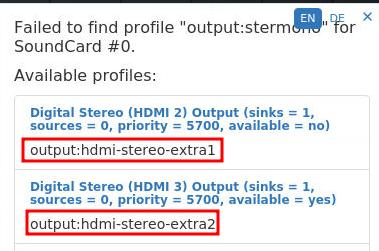
6. Überprüfen der Einstellungen
Wenn die Einstellungen fehlerfrei angewandt worden, öffnen Sie erneut die Audio-Einstellungen (wie in Schritt 2), um zu überprüfen, dass die gewünschte Konfiguration auf dem ThinClient umgesetzt wurde.
Alternative Vorgehen:
- Es ist möglich Schritt 2 zu überspringen und in der Desktop-Anwendungskonfiguration unsinnige Werte, wie z.B.:
?einzugeben, den ThinClient neu zu starten und dann die exakte Bezeichnung aus der Fehlermeldung zu übertragen (siehe Schritt 5). - Fortgeschrittene Nutzer können die Bezeichnungen im Terminal auf dem ThinClient STRG + ALT + X mit dem Befehl
pactl list cards | lessauslesen.
